Se till att uppgifterna om ditt länkade MS-konto överensstämmer
- Microsoft använder tvåfaktorsautentisering för att säkra sitt konto.
- Människor rapporterar ofta problem med att inte ta emot säkerhetskoder på grund av felaktig kontaktinformation.
- Att aktivera ett lösenordslöst konto via ditt Microsoft-konto är ett av de snabbaste sätten att felsöka.
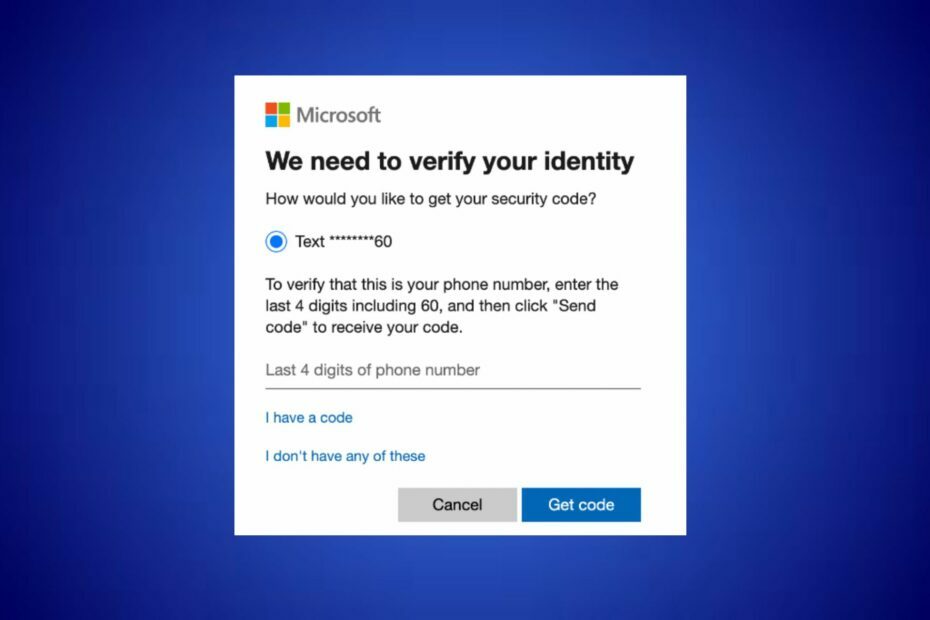
XINSTALLERA GENOM ATT KLICKA PÅ LADDA FILEN
Fortect är ett systemreparationsverktyg som kan skanna hela ditt system efter skadade eller saknade OS-filer och automatiskt ersätta dem med fungerande versioner från dess arkiv.
Förbättra din dators prestanda i tre enkla steg:
- Ladda ner och installera Fortect på din PC.
- Starta verktyget och Börja skanna
- Högerklicka på Reparera, och fixa det inom några minuter.
- 0 läsare har redan laddat ner Fortect hittills denna månad
Säkerhet är viktigt och tvåfaktorsautentisering (2FA) har blivit vanligt för att hålla konton säkra. Vissa Microsoft-användare har dock rapporterat att de inte fått sin säkerhetskod. Därför kommer vi att undersöka varför Microsoft inte skickar säkerhetskoder och hur man åtgärdar problemet.
Likaså kan du läsa om hur man ställer in tvåfaktorsautentisering i Windows för att förhindra kapning ditt konto.
Varför skickar inte Microsoft en säkerhetskod?
Det finns flera anledningar till varför Microsoft inte skickar säkerhetskoder som är:
- Felaktig kontaktinformation – Säkerhetskodmeddelandet kommer inte att levereras om det finns ett misstag med kontaktinformationen kopplad till ditt Microsoft-konto.
- Spam filter – Du kanske inte får säkerhetskoderna i din e-post om din e-postleverantör filtrerar meddelandet som skräppost eller skräp. Så kontrollera dina skräppost- eller skräppostmappar regelbundet.
- Serviceavbrott – I vissa fall kan ett tillfälligt serviceavbrott eller underhåll på Microsofts sida påverka leveransen av säkerhetskoder.
Ovanstående faktorer varierar under olika omständigheter. Oavsett vilket kommer vi att diskutera hur man fixar att Microsoft inte skickar säkerhetskoder.
Vad kan jag göra om Microsoft inte skickar säkerhetskoden?
Innan du vidtar några betydande åtgärder för att åtgärda problemet med att Microsoft inte skickar säkerhetskoder, prova dessa:
- Kontrollera och åtgärda nätverksöverbelastning frågor.
- Prova en annan e-postadress eller ett annat telefonnummer.
- Lägg till ett verifieringstelefonnummer till ditt Microsoft-konto.
- Kontrollera din telefonoperatörsplan - föråldrade operatörsplaner kan leda till att din enhet inte får något meddelande.
- Kontrollera skräppost eller skräppost – Eftersom vissa e-postmeddelanden är flaggade som skadliga, bör du kontrollera din skräppostmapp.
- Kontakter Microsoft Support – Kontakta Microsofts supporttjänst på Microsofts supportwebbplats kan vara den sista utvägen för att lösa detta problem.
Observera följande avancerade felsökning Om felet kvarstår.
1. Inaktivera proxy/VPN
- tryck på Windows Nyckeltyp inställningaroch tryck på Stiga på för att öppna den.
- Välj Nätverk & Internet kategori och klicka på Ombud.
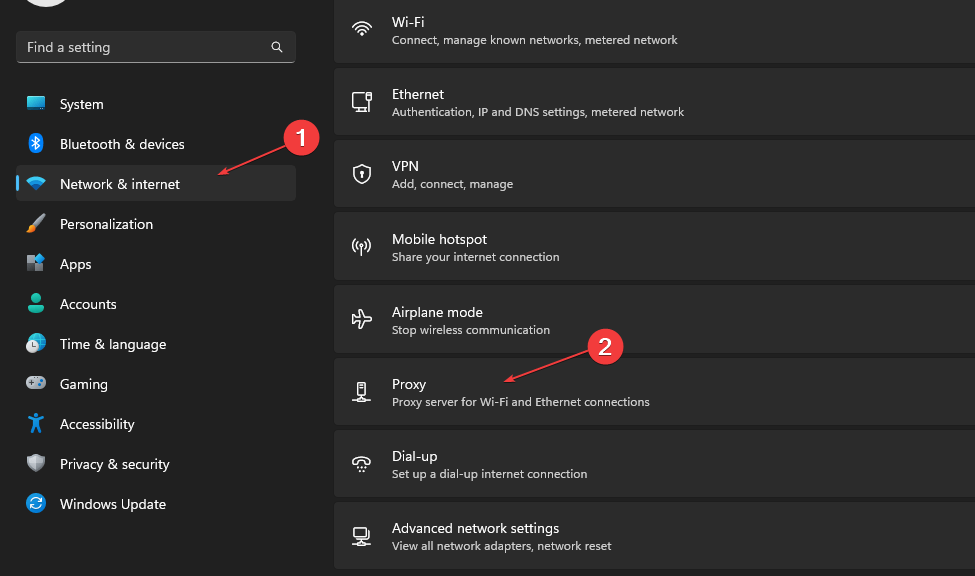
- Stäng av Upptäck inställningar automatiskt från den högra rutan.
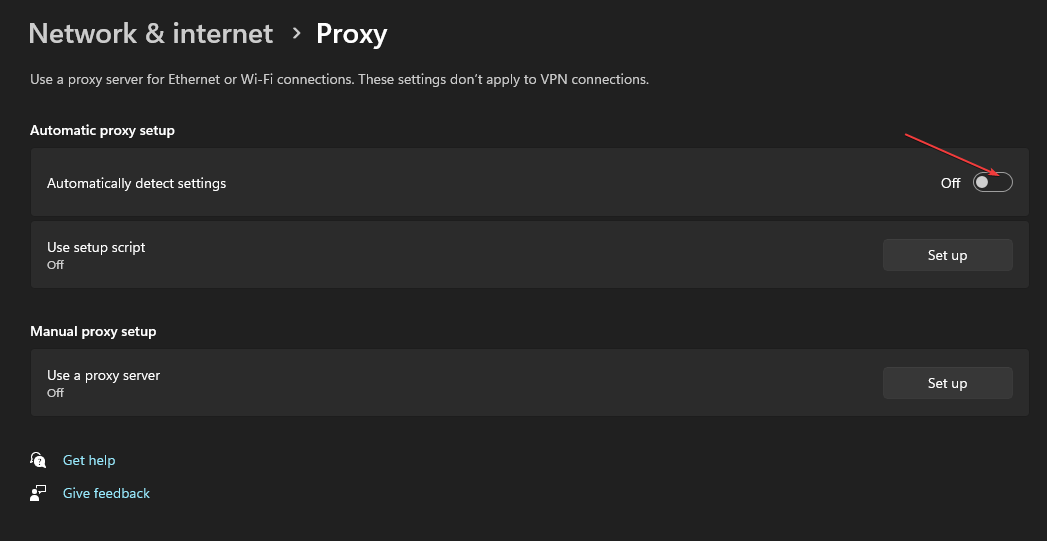
Om du stänger av proxyn löser du ett problem med en dold IP-adress medan du omdirigerar din nätverkstrafik via en fjärrserver.
2. Aktivera ett lösenordslöst konto
- Starta din webbläsare, besök Microsofts officiella webbsida, och logga in med din Kontouppgifter.
- Navigera till säkerhet klicka på den för att expandera och klicka på Säkerhetsinstrumentpanel knapp.

- Klicka på Avancerad säkerhet alternativ.
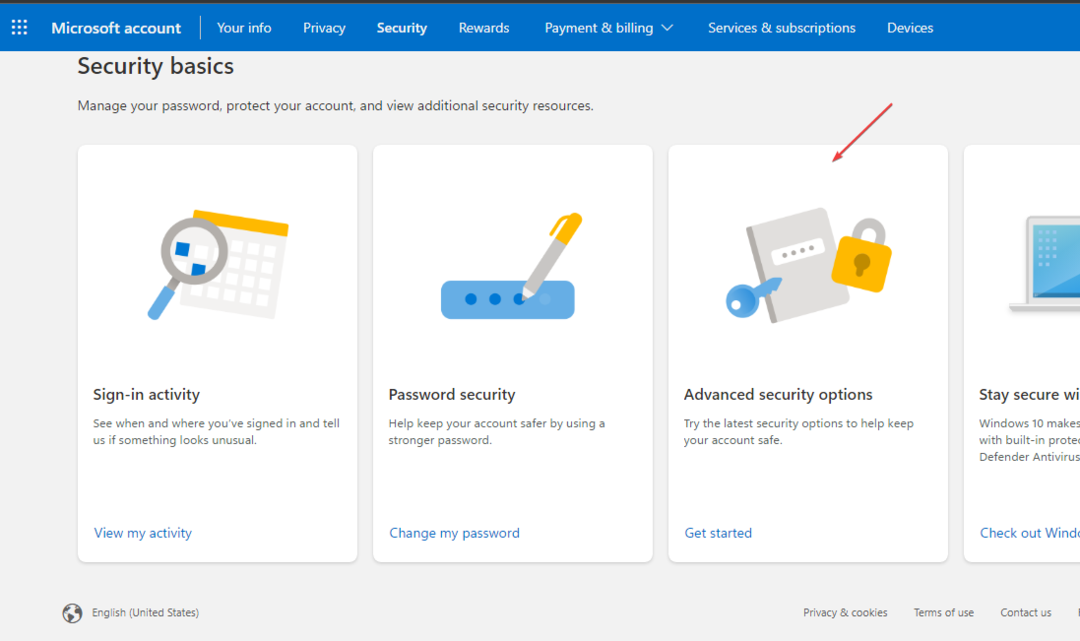
- Ladda ner och installera Microsoft Authenticator app på din telefon.
- Navigera till Ytterligare säkerhet och klicka på Slå på länken under kontot Lösenordslöst.
- Följ kommandot på skärmen för att ta bort lösenordet från ditt konto.
- 0x800704C6: Så här åtgärdar du det här Microsoft Store-felet
- OneDrive-inloggningsproblem 0x8004e4be: Hur man snabbt löser det
Med Microsoft-kontot kan du göra ditt konto lösenordslöst för att göra inloggningen bekväm.
Dessutom kan du läsa snabba sätt att fixa Outlook om verifiering inte fungerar på din PC. Kolla också vår guide på metoder att använda om Skype-verifieringskoden inte tas emot på din enhet.
För ytterligare frågor eller förslag om den här guiden, vänligen släpp dem i kommentarsektionen.
Har du fortfarande problem?
SPONSRAD
Om förslagen ovan inte har löst ditt problem kan din dator uppleva allvarligare Windows-problem. Vi föreslår att du väljer en allt-i-ett-lösning som Fortect för att lösa problem effektivt. Efter installationen klickar du bara på Visa&fix knappen och tryck sedan på Starta reparation.


